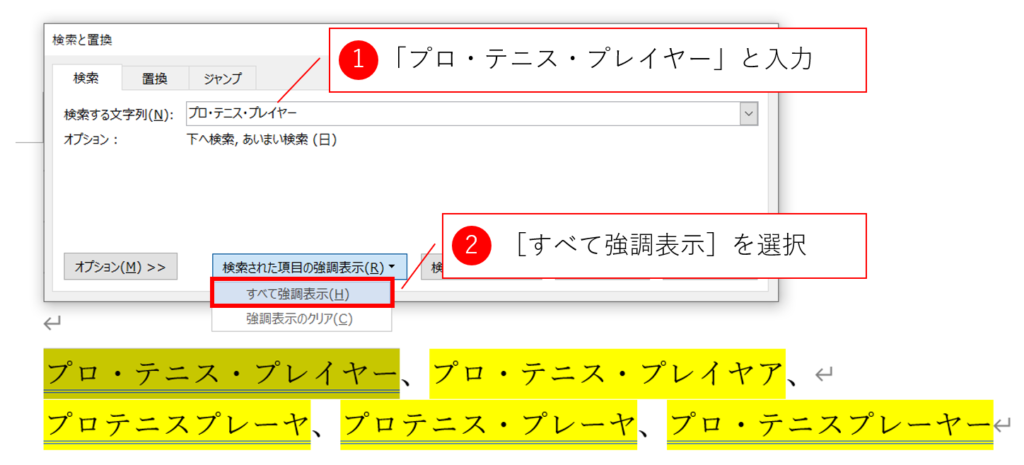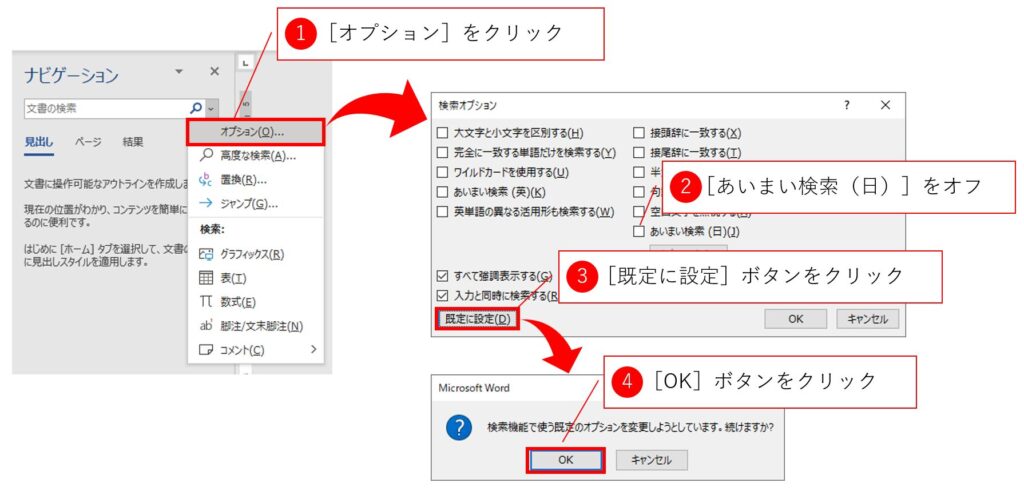さて、[検索と置換]ダイアログボックスを使い始めて気になることがありませんか?そうです。検索結果になんとなく揺れがあるのです。これは、検索条件に原因があります。「あいまい検索」になっているのです。
表記を厳密に調整したいユーザーさんは、この「あいまい検索」をオフにしているかもしれません。もし普段から「あいまい検索」をオフにしてWordを使うのであれば、毎回の設定変更が手間ですね。もちろん、この手間も解消できます。
<目次>
あいまい検索でできること
あいまい検索の場合、[検索する文字列]欄に入力した語句とは表記の異なる語句もヒットします。たとえば、「プロ・テニス・プレイヤー」をあいまい検索した場合、「プロテニスプレーヤ」も検索できます。検索する語句では中黒「・」が使われ、「プレイヤー」になっています。ところが、中黒がなく、「プレーヤ」と書かれた箇所も検索されるのです。あいまい検索の威力です。
検索箇所を強調表示してみます。すると、[検索する文字列]欄に入力した語句に対して、実際に検索される箇所を確認できます。
表記を統一するために一括置換処理をする場合には、このあいまいな検索の機能が正確な置換を邪魔することがあります。わざわざ書き分けている箇所が、同じ語句として取り扱われてしまうからです。その結果、検索対象にした語句だけを置換しようと思っても、Wordが間違えて別の語句も置換してしまいます。
あいまい検索をデフォルトでオフにする設定
Wordが起動したときに、あいまい検索がオフになるように設定できます。このデフォルトの設定は、[ナビゲーション]ウィンドウと[検索と置換]ダイアログボックスとに共通した設定です。そのため、[検索と置換]ダイアログボックスの設定をする場合でも、[ナビゲーション]ウィンドウから設定を開始します。[ナビゲーション]ウィンドウの検索窓の右端にある[▼]ボタンをクリックして、表示される[オプション]から以下のように実行します。
このあいまい検索もWordのおせっかい機能の一つですね。余計なお世話なおせっかい機能をオフにすることで、Wordがどんどん使いやすくなっていきます。みなさんが指示したことを確実に実行してくれるWord。Wordを頼れる仕事のパートナーにするために、自分の好みのWordに育てていきましょう。検索結果に不満をお持ちだった方は、このオプションのデフォルト設定の変更をしてみてください。